表格外框线怎么设置
1、选中单元格
进入excel软件界面,单击鼠标左键选中你要设置外框线的单元格。
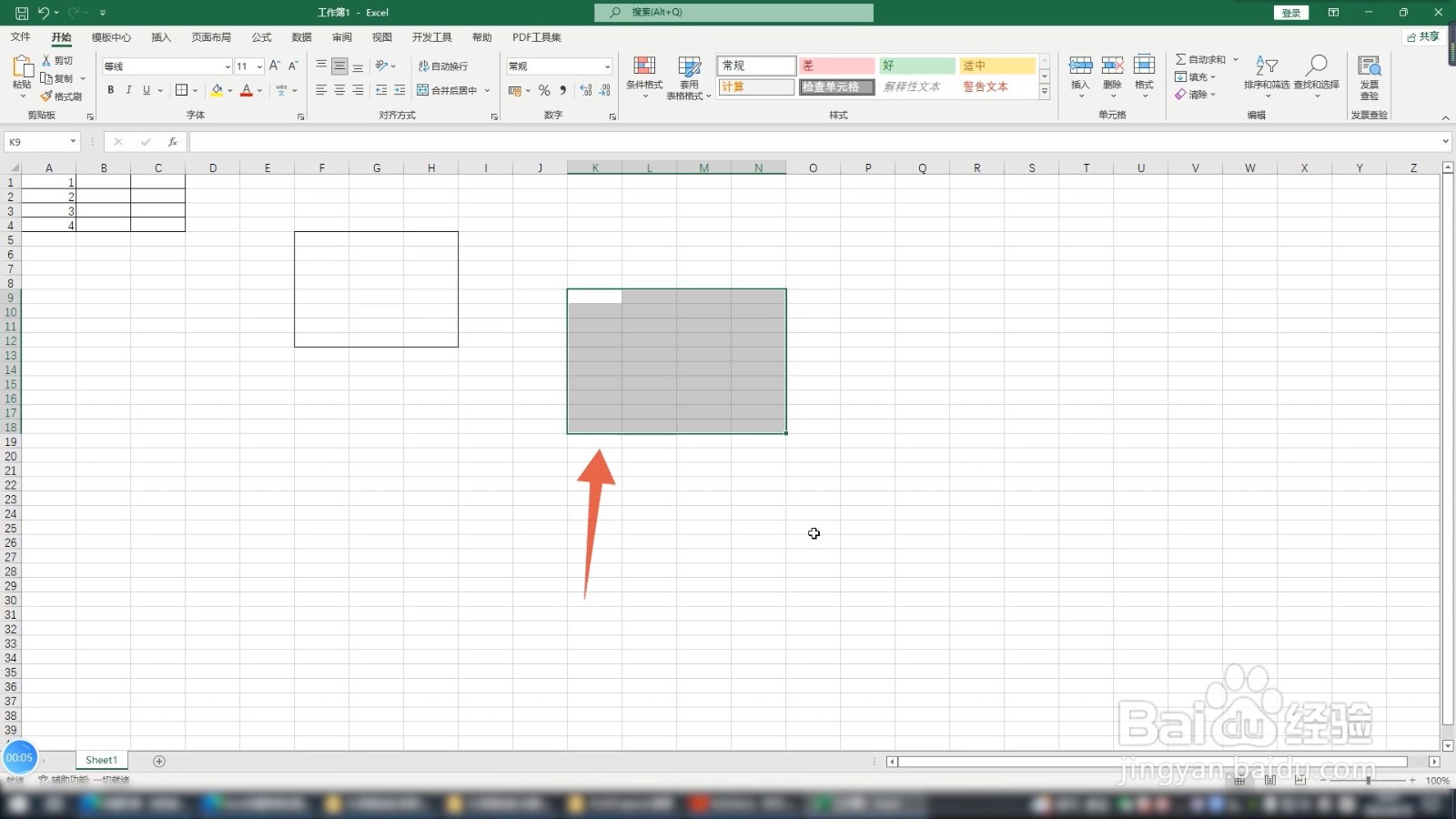
2、找到组合按键
找到你的电脑键盘上面的Ctrl+shift+7的功能组合按键。

3、按下按键
用你的手指依次按下这个功能组合按键,这样你的表格外框线就添加完成了。

1、点击开始选项卡
在excel表格里面选中你的单元格范围,点击开始选项卡。
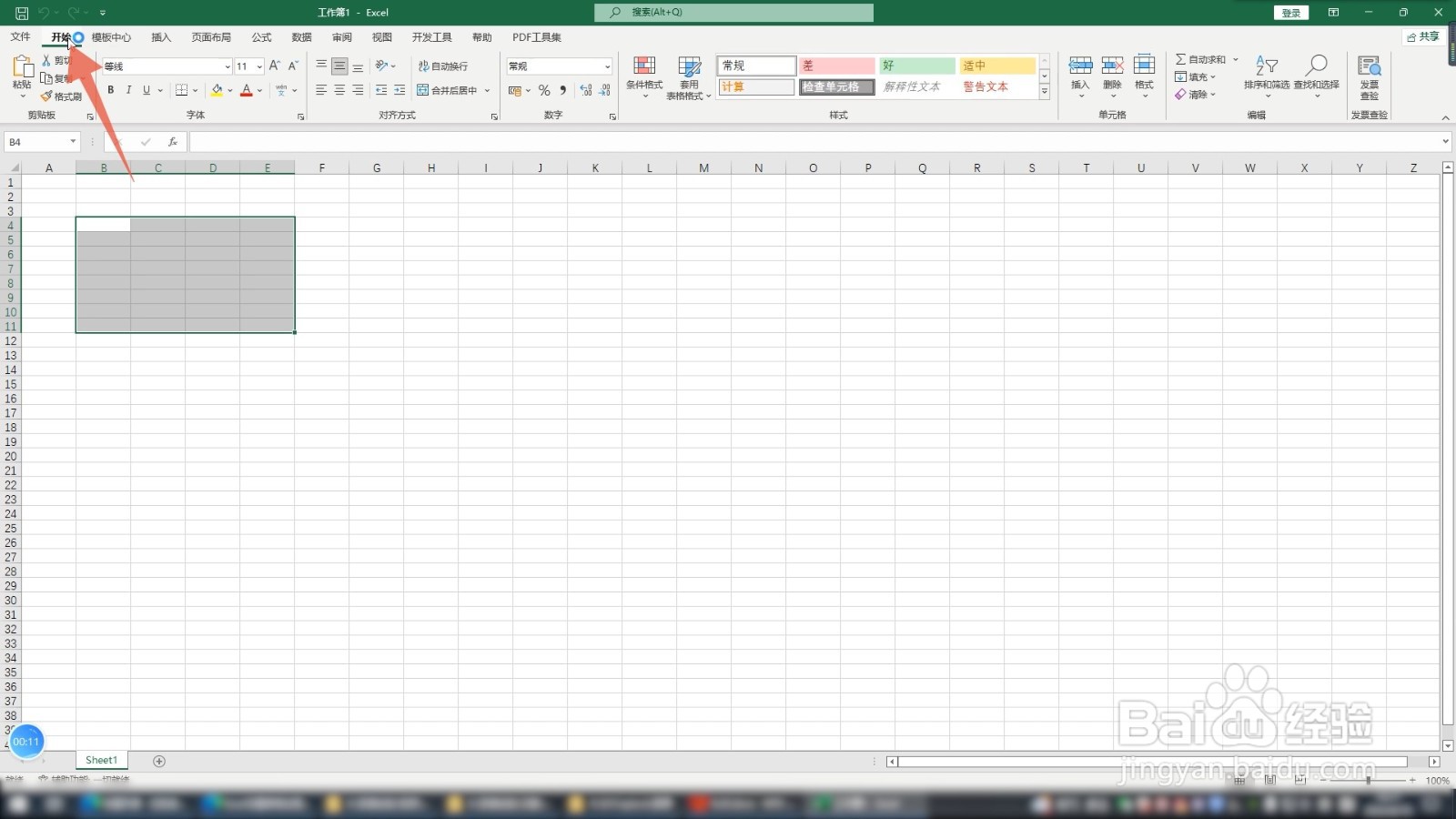
2、点击下拉菜单
找到并点击开始选项卡下面的边框下拉菜单。

3、点击外框线
在这个下拉菜单里面找到并点击外框线的按钮就可以了。

1、点击三角符号
在excel表格里面选中要设置外框线的单元格,点击对齐方式组右下角的三角符号。

2、点击边框选项
在弹出的对话框里面点击边框选项,再点击里面的外边框。
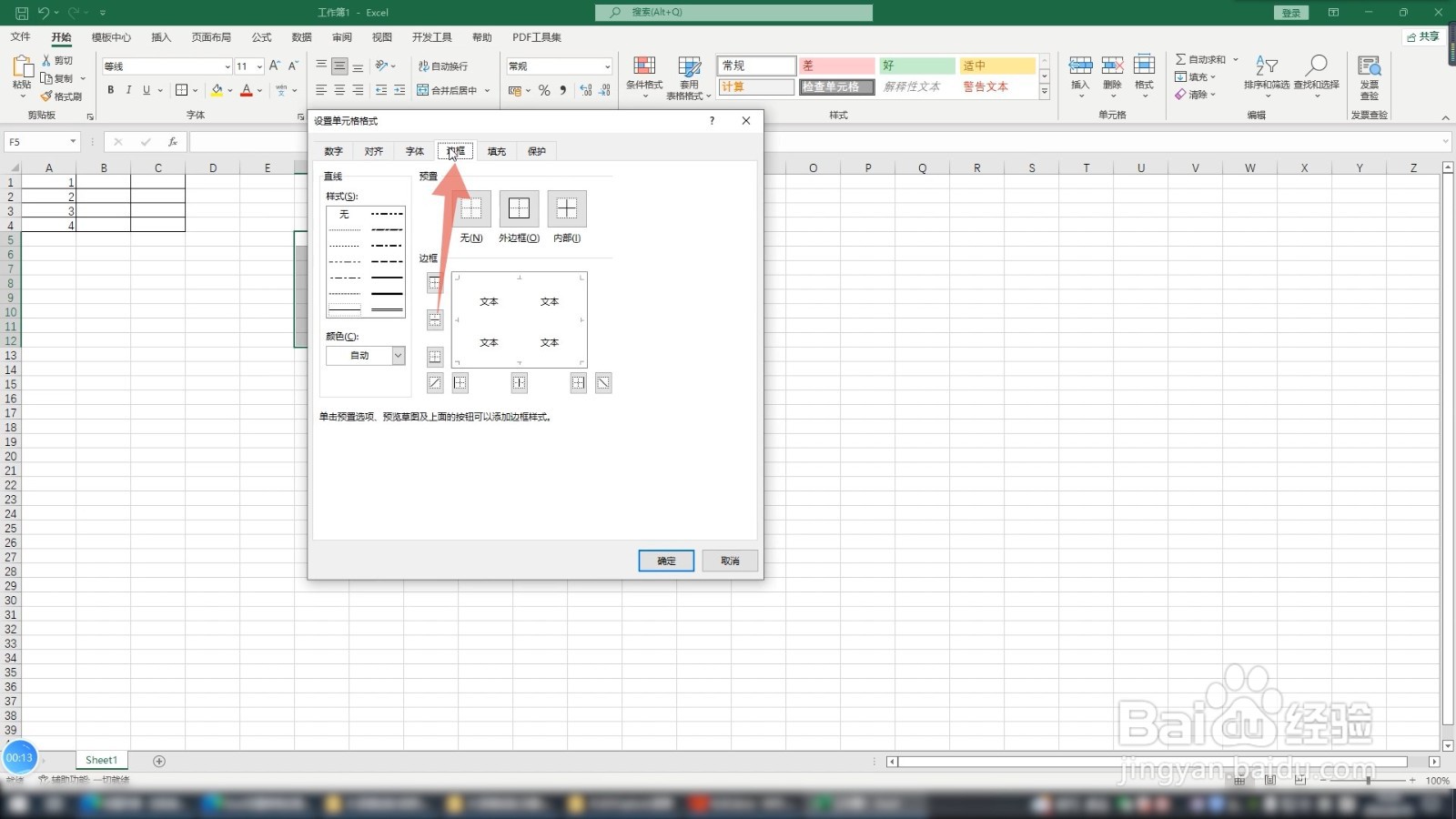
3、点击确定
设置好后点击下面的确定按钮,这样你的外边框就设置好了。

1、点击条件格式
在excel表格里面先选中你的单元格,再点击上方的条件格式选项。

2、点击新建规则
点击下面的新建规则的选项,选择并点击最后一个使用公式。

3、输入公式
在公式框里面输入=$A1<>””的公式,再点击格式按钮。

声明:本网站引用、摘录或转载内容仅供网站访问者交流或参考,不代表本站立场,如存在版权或非法内容,请联系站长删除,联系邮箱:site.kefu@qq.com。